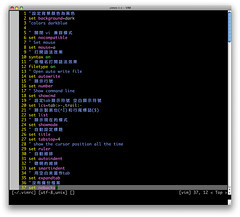2009-08-24
2009-08-21
2009-08-09
2009-04-13
舊文章匯入
自從從Wordpress搬到Blogger已經是很久之前的事情了(不想考)
剛剛才突然想到這件很重要的事情,還好有之前做到一半的半成品所以現在做起來是如此的輕鬆 :P
目前剩下的工作是整理標籤,這樣一來才可以說是匯入工作完全完成
記錄一下,我自己轉換的過程
後記:整個過程最難的地方應該是輸入那個認證;網站輸出的檔案我試著用編輯器去讀過,除了Vim之外都會開到當機。可能是因為檔案完全沒有換行,一行到底的原因。最好在輸入前就處理好,輸出後的那個鬼東西丟給Blogger就行了。
謎之聲:你竟然現在才弄好,真的很糟耶你
剛剛才突然想到這件很重要的事情,還好有之前做到一半的半成品所以現在做起來是如此的輕鬆 :P
目前剩下的工作是整理標籤,這樣一來才可以說是匯入工作完全完成
記錄一下,我自己轉換的過程
- 從Wordpress匯出XML(WXR)
- 試著使用軟體讀取這個XMl檔,遇到很多格式上的問題。主要都是comment的留言沒加上<![CDATA[]]>的標籤,所以被當作是XML的一部份而誤判。這個部份我是使用w2b的讀檔功能來作測試的謎之聲:這個時候就過了好長的一段時間
- 使用http://wordpress2blogger.appspot.com/這個工具,把剛剛整理好的東西讀入,並且把輸出的檔案存在自己知道的地方
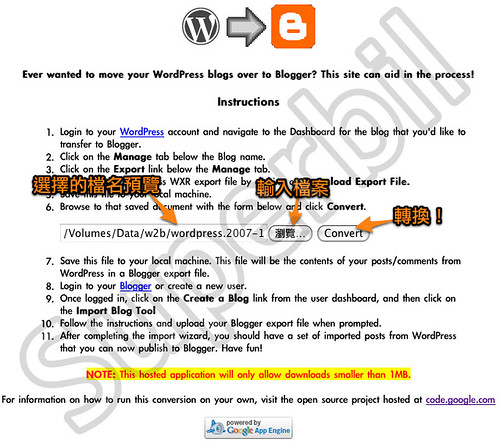
- 打開Blogger的資訊主頁,並且選擇設定

- 再選擇匯入網誌這個功能
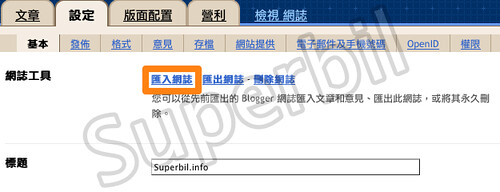
- 再來選擇剛剛網站輸出的XML檔,照圖片上輸入英文(天殺的難),最後按下匯入網誌即可
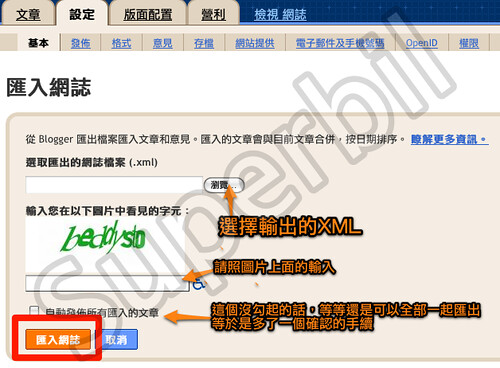
後記:整個過程最難的地方應該是輸入那個認證;網站輸出的檔案我試著用編輯器去讀過,除了Vim之外都會開到當機。可能是因為檔案完全沒有換行,一行到底的原因。最好在輸入前就處理好,輸出後的那個
謎之聲:你竟然現在才弄好,真的很糟耶你
2009-02-24
Mac 介面整理 Space篇
Mac的介面使用容易,但不經整理還是一樣雜亂無章。經過幾天的使用後,目前使用介面是這樣
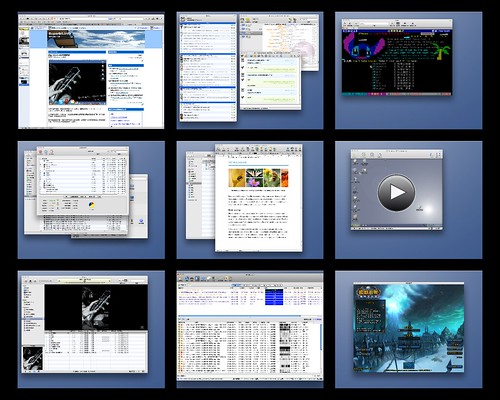
之前試著使用4個桌面,後來覺得還是太少就把桌面提升到9個。在這9個桌面我用下面的分類,左上是網頁、上面是聊天軟體、右上是BBS、左邊是檔案管理、中間是寫Code或是報告用、右邊Vmware、左下是iTunes、下面是aMule或BT、右下是遊戲區。
在Expose的設定如下
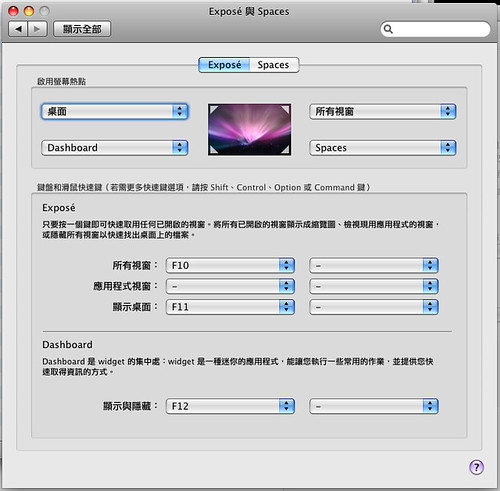
左上是桌面、右上是所有視窗、左下是Dashboard、右下是Space。
左上除了關視窗滑鼠比較少移動過去(我都用鍵盤或滑鼠熱鍵關),然而左下方也是除了用Dock才會有機會過去那邊、右邊則是用來快速換視窗和Space的方法,會這樣設定也跟自己是右撇子有關。
我在使用Space的時候發現,在出現9宮格的時候還是可以使用顯示所有視窗功能。這個技巧在找尋自己剛剛開過的視窗相當有用。
因為軟體都被分類好了,在使用上除了使用滑鼠移動到右下切換之外,還可以直接使用下方的Dock來快速切換。這樣就可以省下一個動作而達到快速工作效果。
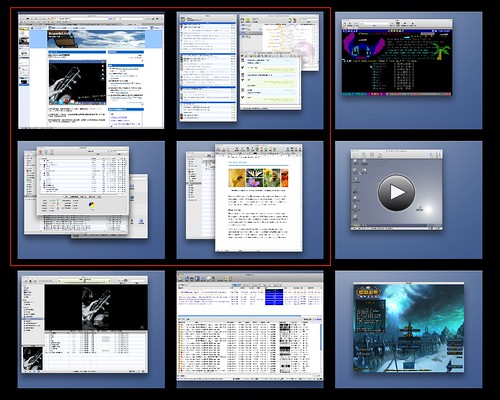
而且若覺得自己還需要管理工作內容的話,或許可以用左上的4格Space來放置不同的工作要求。分別是重要而且緊急的、重要但是不緊急的、不重要但是緊急的、不重要也不緊急的。
這樣配置的話在處理完左上視窗的內容之後,在Space的地方直接把做完的桌面畫Z字型「拉」到右下(四格中的右下)的那個位置,這樣一來就可以使工作順序(桌面)重新整理過,而且也不會忘記處理事情而發生困境。但是我本人並沒有做到,看我自己的Space使用內容大概就可以略知一二。
謎之聲:你還敢說勒(打)
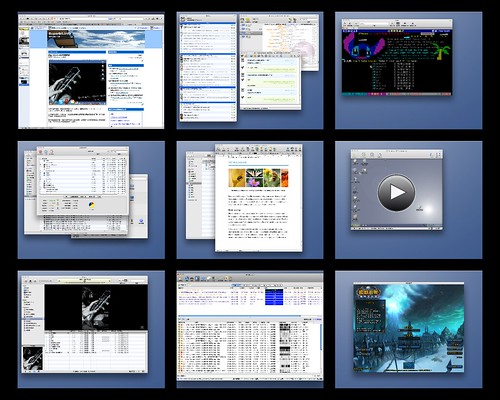
之前試著使用4個桌面,後來覺得還是太少就把桌面提升到9個。在這9個桌面我用下面的分類,左上是網頁、上面是聊天軟體、右上是BBS、左邊是檔案管理、中間是寫Code或是報告用、右邊Vmware、左下是iTunes、下面是aMule或BT、右下是遊戲區。
在Expose的設定如下
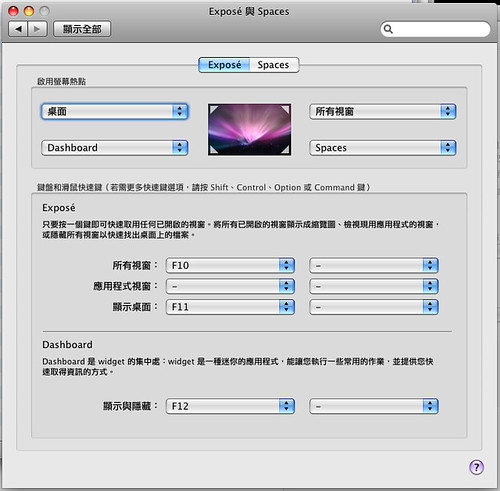
左上是桌面、右上是所有視窗、左下是Dashboard、右下是Space。
左上除了關視窗滑鼠比較少移動過去(我都用鍵盤或滑鼠熱鍵關),然而左下方也是除了用Dock才會有機會過去那邊、右邊則是用來快速換視窗和Space的方法,會這樣設定也跟自己是右撇子有關。
我在使用Space的時候發現,在出現9宮格的時候還是可以使用顯示所有視窗功能。這個技巧在找尋自己剛剛開過的視窗相當有用。
因為軟體都被分類好了,在使用上除了使用滑鼠移動到右下切換之外,還可以直接使用下方的Dock來快速切換。這樣就可以省下一個動作而達到快速工作效果。
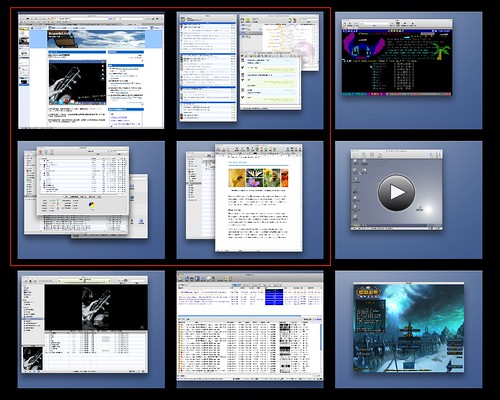
而且若覺得自己還需要管理工作內容的話,或許可以用左上的4格Space來放置不同的工作要求。分別是重要而且緊急的、重要但是不緊急的、不重要但是緊急的、不重要也不緊急的。
這樣配置的話在處理完左上視窗的內容之後,在Space的地方直接把做完的桌面畫Z字型「拉」到右下(四格中的右下)的那個位置,這樣一來就可以使工作順序(桌面)重新整理過,而且也不會忘記處理事情而發生困境。但是我本人並沒有做到,看我自己的Space使用內容大概就可以略知一二。
謎之聲:你還敢說勒(打)
2009-02-21
Mac OS X x86安裝簡記
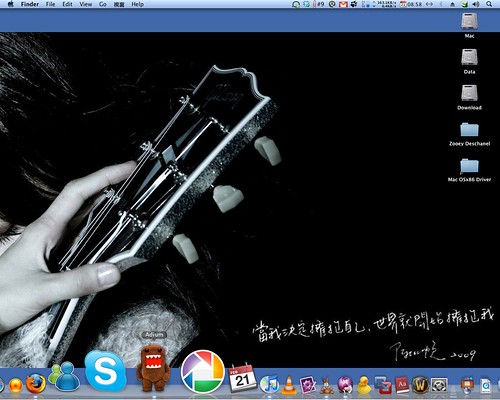
前陣子換了電腦,突然有想要灌OSx86的想法,隨手就找到iPC OSx86 10.5.6 Universal PPF5 (Final) 這個版本
在準備好心情和一本書之後,就直接對我目前在用而且能用的電腦直接下手。放入燒好的光碟,然後重開機格式化。
雖然是這樣盤算著,但卻怎樣都沒辦法正確讀取。上網翻了文章發現是燒錄光碟速度的問題,花了時間用4倍重新燒錄新片就解決。
因為之前就使用過,就直接選定好本來M$的主硬碟直接下手,整顆格式化!(叔叔有練過小朋友不要學喔)
安裝上完全沒有任何的問題,但是在重新開機之後竟然讀不到硬碟開機的部份。沒辦法手邊沒有其他可用電腦,就拿出ubuntu Live CD上網查文章
然後在這篇文章發現是格式化那邊的選項問題,因為一開始我就試過選「GUID 磁碟分割區表格」,卻不能夠正確開機。所以再次的格式化後使用「主開機記錄」即可
在完全跑完之後OSX需要設定鍵盤,但是我沒有準備好一隻USB鍵盤並且當場插下去竟然也測不到更不用說本來插的PS/2鍵盤,是完全不能用的狀態。在不得已的情況下只好拿出一隻usb鍵盤,並且重灌一次
這樣弄好之後就可以正確的開機,然後再把剩下驅動程式安裝依照自己的硬體裝好就行。唯一要注意的重點就是,每一種硬體只能選擇一種,要不然不能夠正確的安裝。
語系預設是英文,只要去「System Preferences」->「International」裡面把繁體中文拉到第一順位,並且重新登入後就是中文介面
也因為我有用一隻PS/2的鍵盤,所以有安裝PS/2的Hack。不過看上面的選項,PS/2的滑鼠和鍵盤只能選一種使用,然後再重開機之後就可以正確使用
其他使用的軟體就之後再寫文章吧 :P
硬體列表:
CPU: Intel E7400
Motherboards: GA-P31-DS3L
Graphics Cards: Nvidia 8800GTS 320MB
RAM: Transcend 2G DDR2 800 X2
Soundcard: Creative Live 5.1
Harddisk: WD 80G ,WD 200G, WD500G
訂閱:
文章 (Atom)